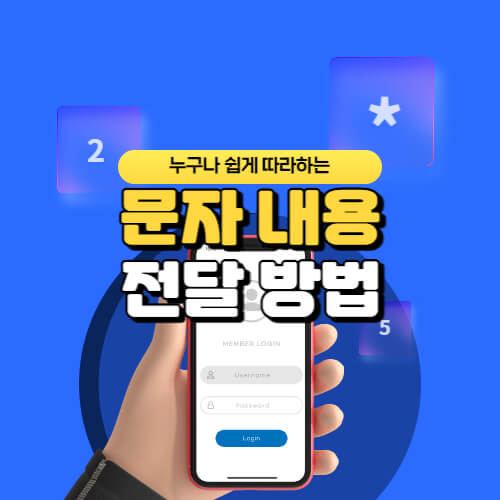
이번 포스팅에서는 누구나 쉽고 빠르게 따라할 수 있는 문자와 카톡 내용 전달과 공유 방법에 대해 다뤄보려고 합니다. 저희 부모님도 스마트폰을 사용하신 지 꽤 오래 되었지만 아직까지 완벽하게 숙지하진 못하시더라고요.
저처럼 옆에서 바로 알려줄 수 있는 사람이 있다면 문제 없겠지만 그렇지 않은 분들을 위해 쉽고 빠르게 따라할 수 있는 방법을 공유하려 합니다.
요즘은 자동 어플이다 뭐다 많이 나왔다는데 부모님은 어플 설치하라고 하면 엄청 어려워하시니 그런 방법 말고 그냥 눈으로 보고 쉽게 따라할 수 있는 방법이니 잘 보고 따라와주세요!
문자 전달 방법
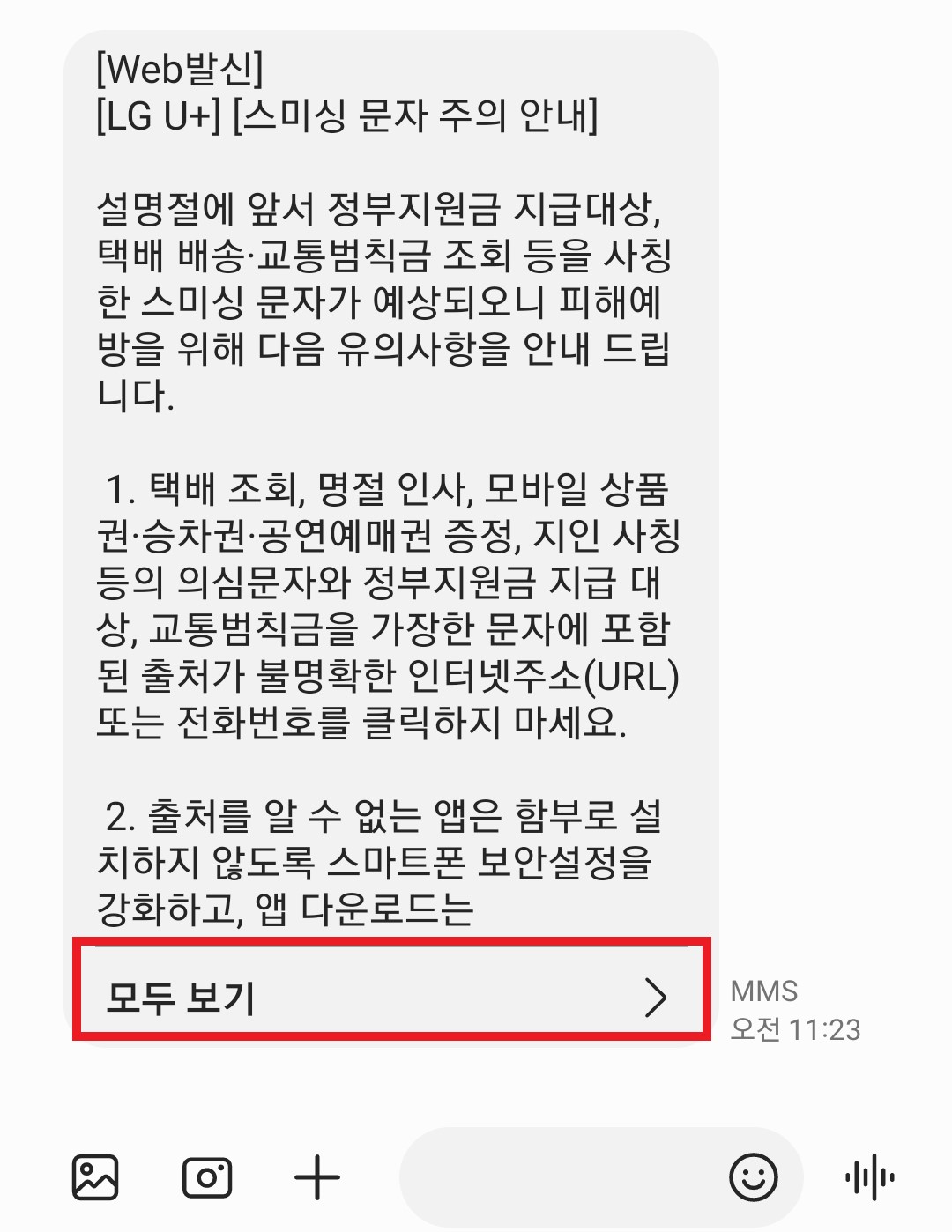
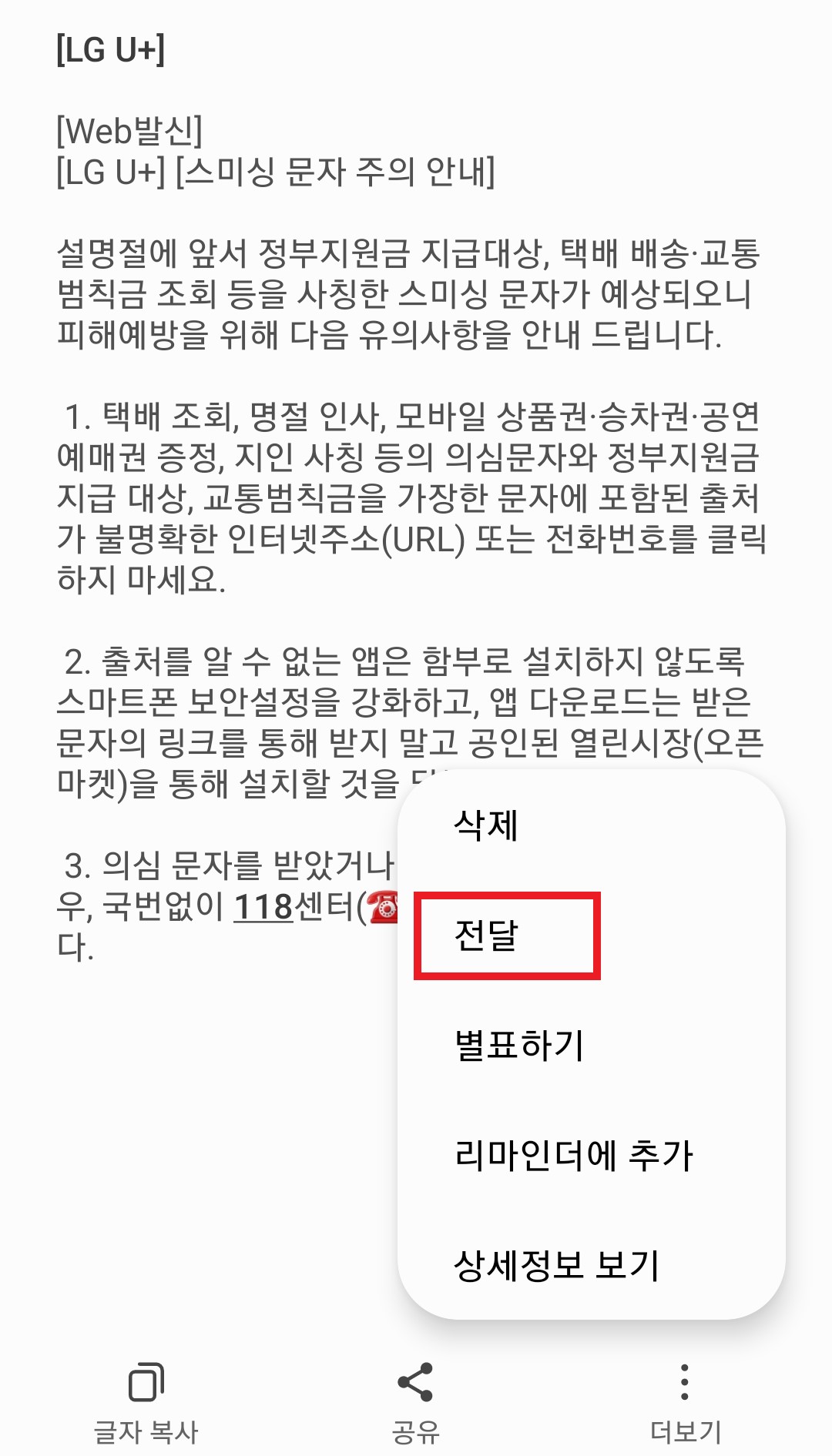
참고로 오늘 다룰 문자 전달 방법은 갤럭시 안드로이드 기준입니다. 예시를 위해 LG 유플러스에서 보내준 문자를 기준으로 설명해보겠습니다.
일정 글자수를 넘어선 문자는 위와 같이 MMS로 표시되며 모든 내용을 읽으려면 하단의 모두 보기를 누르셔야 하는데요. 이후 우측 하단의 점 세 개가 세로로 나열되어 있는 더보기를 터치하시면 메뉴가 나타납니다.
만약 짧은 내용일 경우에는 모두 보기를 누를 필요 없이 문자 내용 위를 꾸욱 길게 터치하시면 오른쪽 사진과 같은 메뉴가 뜹니다.
저렇게 메뉴가 뜨면 두 번째 항목인 전달을 누르시면 됩니다. 문자가 아닌 카톡으로 전달을 해야 하는 경우라면 하단의 글자 복사, 공유, 더보기 중 점 세 개가 이어져 있는 공유 아이콘을 터치하시면 됩니다.
터치 후에는 하단에 자주 연락한 사람들의 카카오톡 아이콘이 뜨실 텐데요. 화면을 터치하신 채로 손을 떼지 않고 왼쪽으로 손을 움직여 오른쪽으로 넘기면서 원하는 사람을 선택하시면 됩니다.
보내야 하는 분이 목록에 없다면 그 밑에 있는 어플 아이콘들 중 공유를 원하는 어플을 선택하시길 바랍니다.
카카오톡의 경우 터치하면 카카오톡, 카카오톡> 나에게라는 메뉴가 뜨는데 타인에게 보내야 하는 것이라면 카카오톡을 터치하시고 친구 목록과 채팅 목록 중에서 원하는 사람을 선택하시면 됩니다.
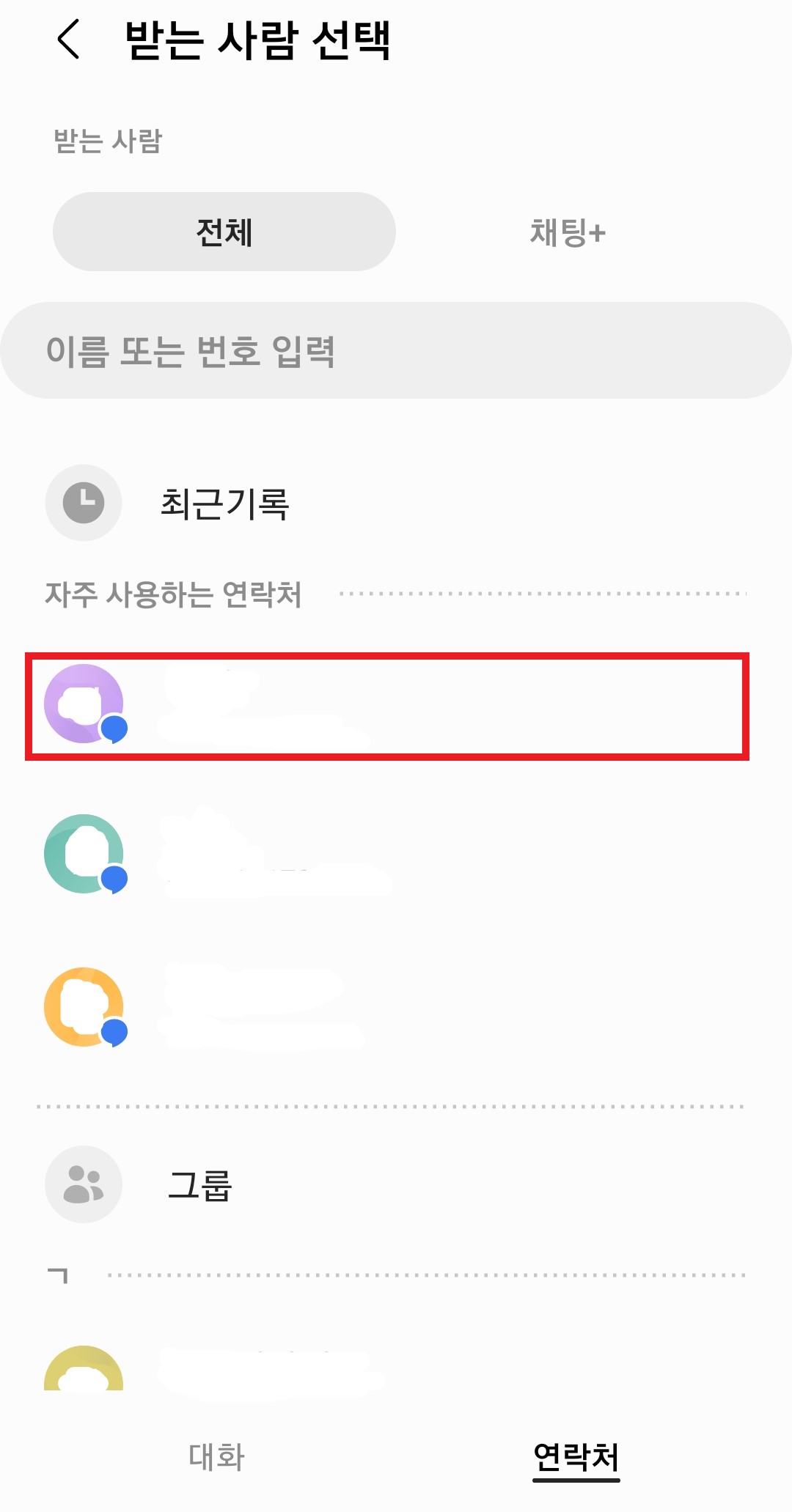
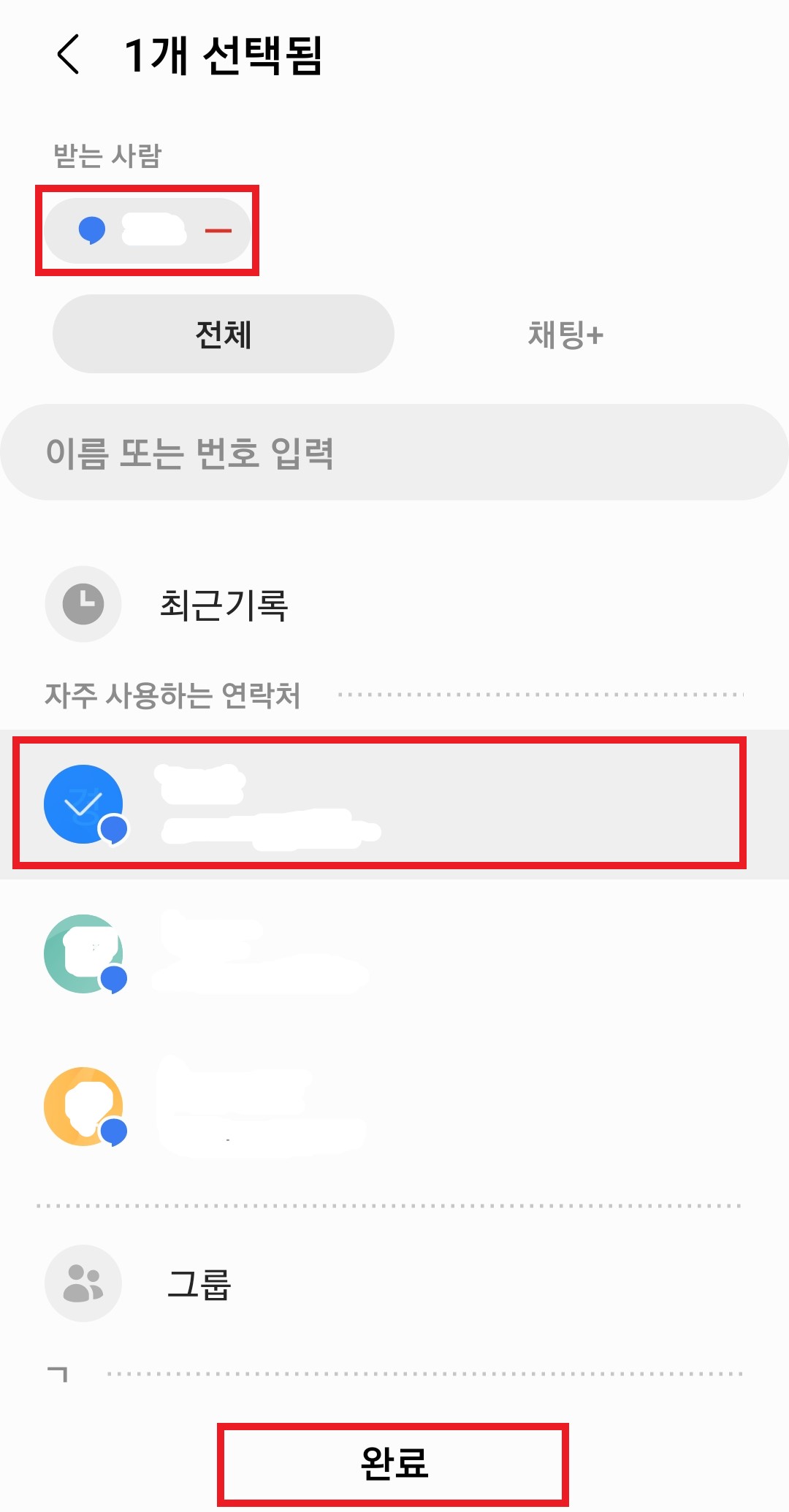
그럼 이렇게 받는 사람을 선택할 수 있는 메뉴가 뜨는데요. 자주 사용하는 연락처에서 원하는 사람을 선택한 후 완료를 누르셔도 발송할 수 있지만 만약 저 목록에 존재하지 않는다면 상단의 이름 또는 번호 입력을 터치 후 저장된 이름이나 상대방의 휴대폰 번호를 입력하신 후 완료를 누르시면 됩니다.
저는 개인정보라 모자이크 처리를 한 것이니 보이는 화면과 다르다고 헷갈리지 않으시길 바랍니다.
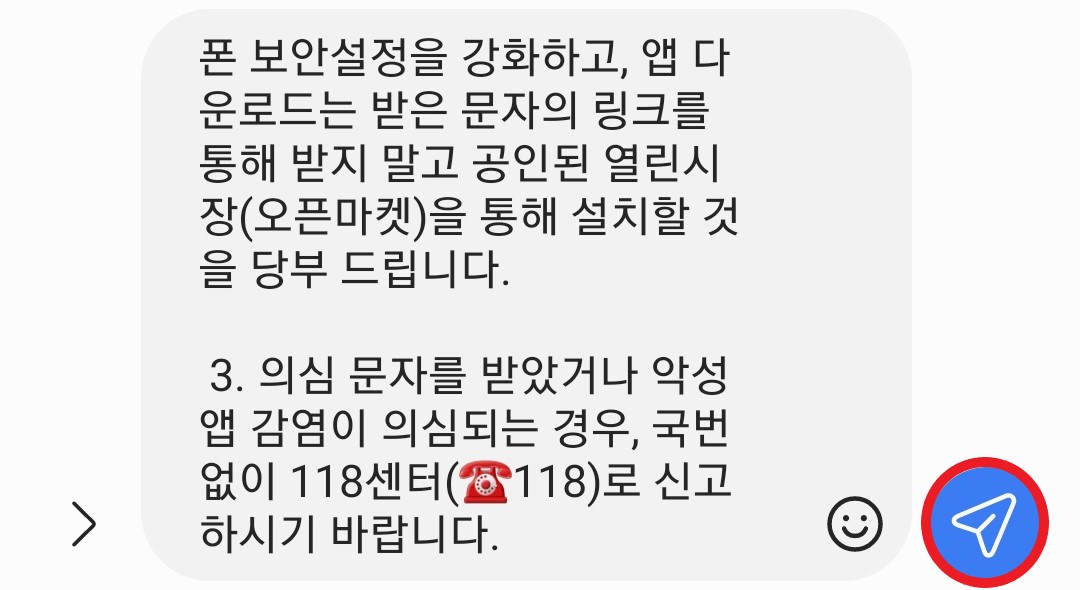
여기서 중요한 점은 원하는 상대방을 선택하신 후 완료를 누르셨다고 곧바로 발송되는 게 아닌데요. 우측의 파란색 동그라미를 터치하셔야 발송이 완료됩니다.
카톡 전달 방법
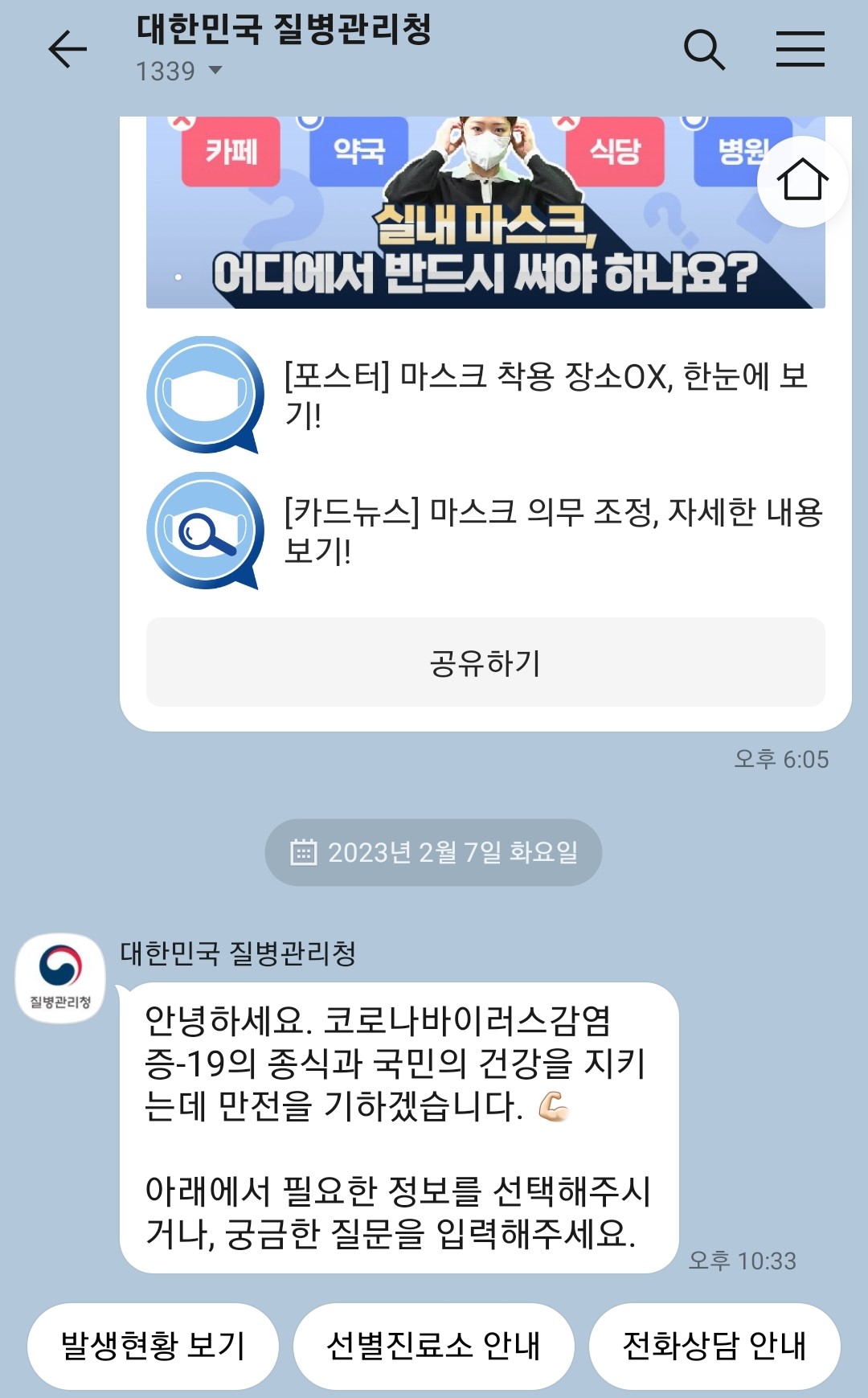
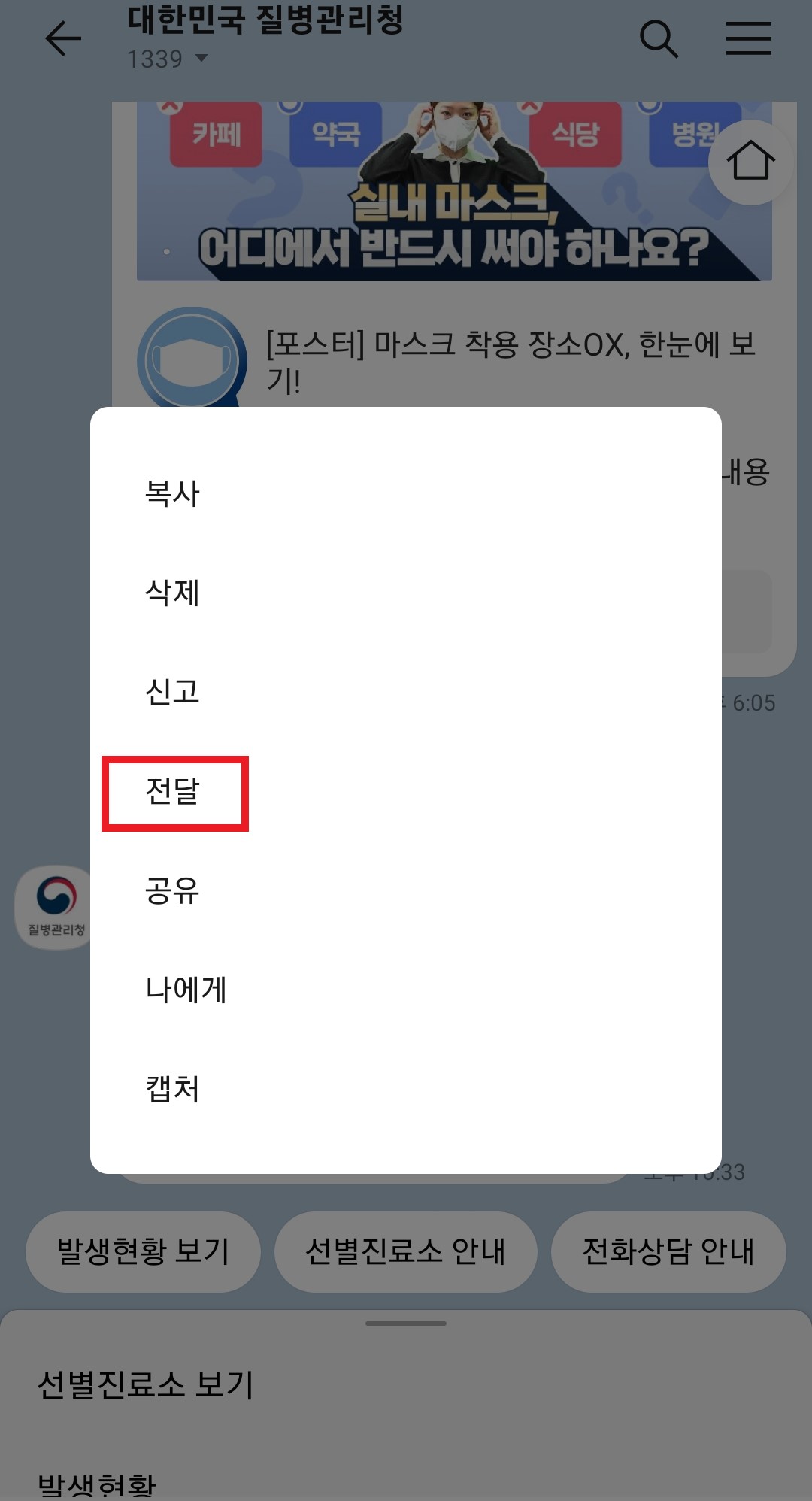
두 번째는 카카오톡으로 받은 메시지를 전달하는 방법입니다. 예시를 위해 대한민국 질병관리청에서 보내준 메시지를 활용했습니다.
문자를 전달하는 방법과 같이 공유를 원하는 내용을 꾸욱 길게 누르시면 오른쪽 사진과 같은 메뉴가 뜨면 전달을 터치하시면 됩니다.
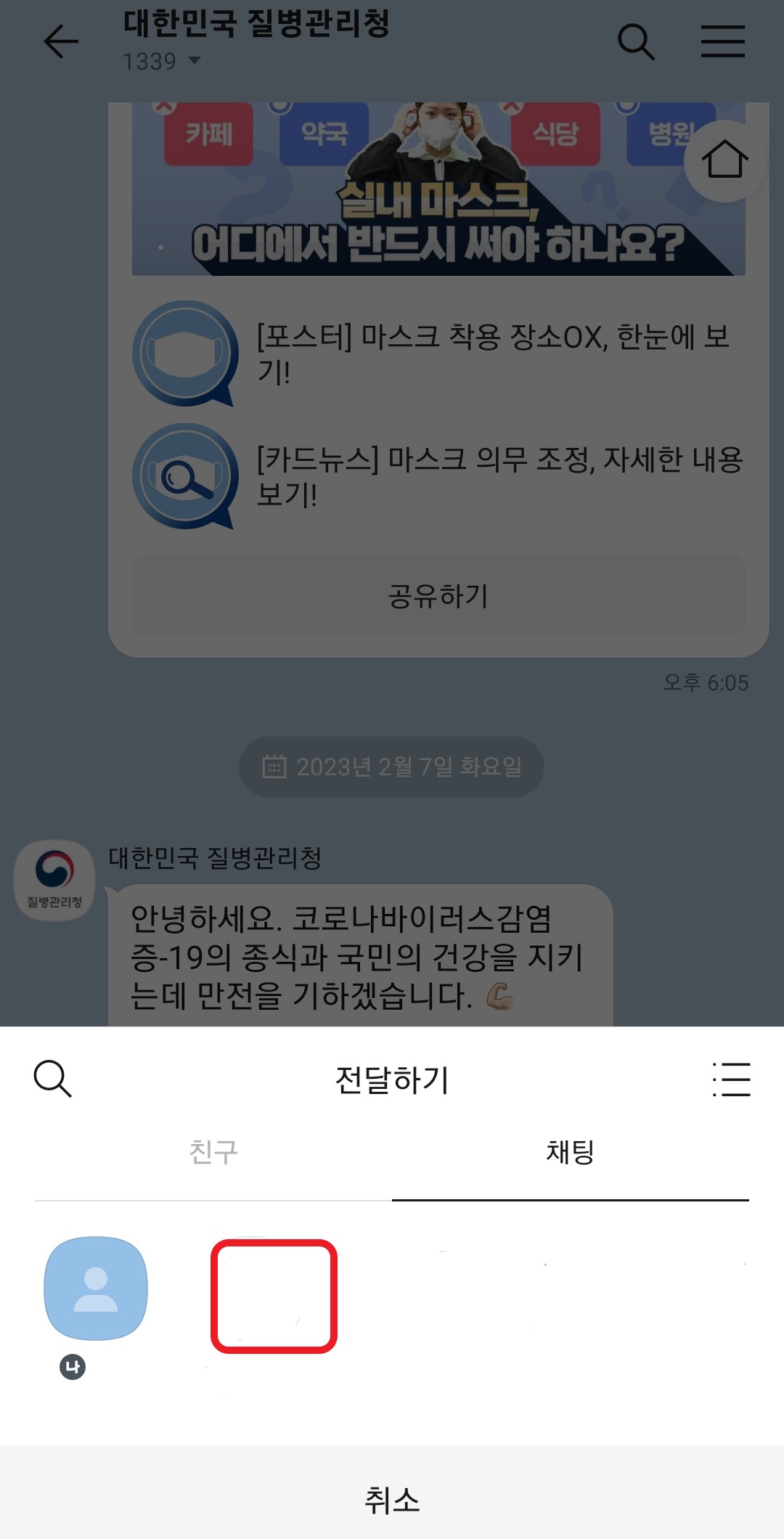
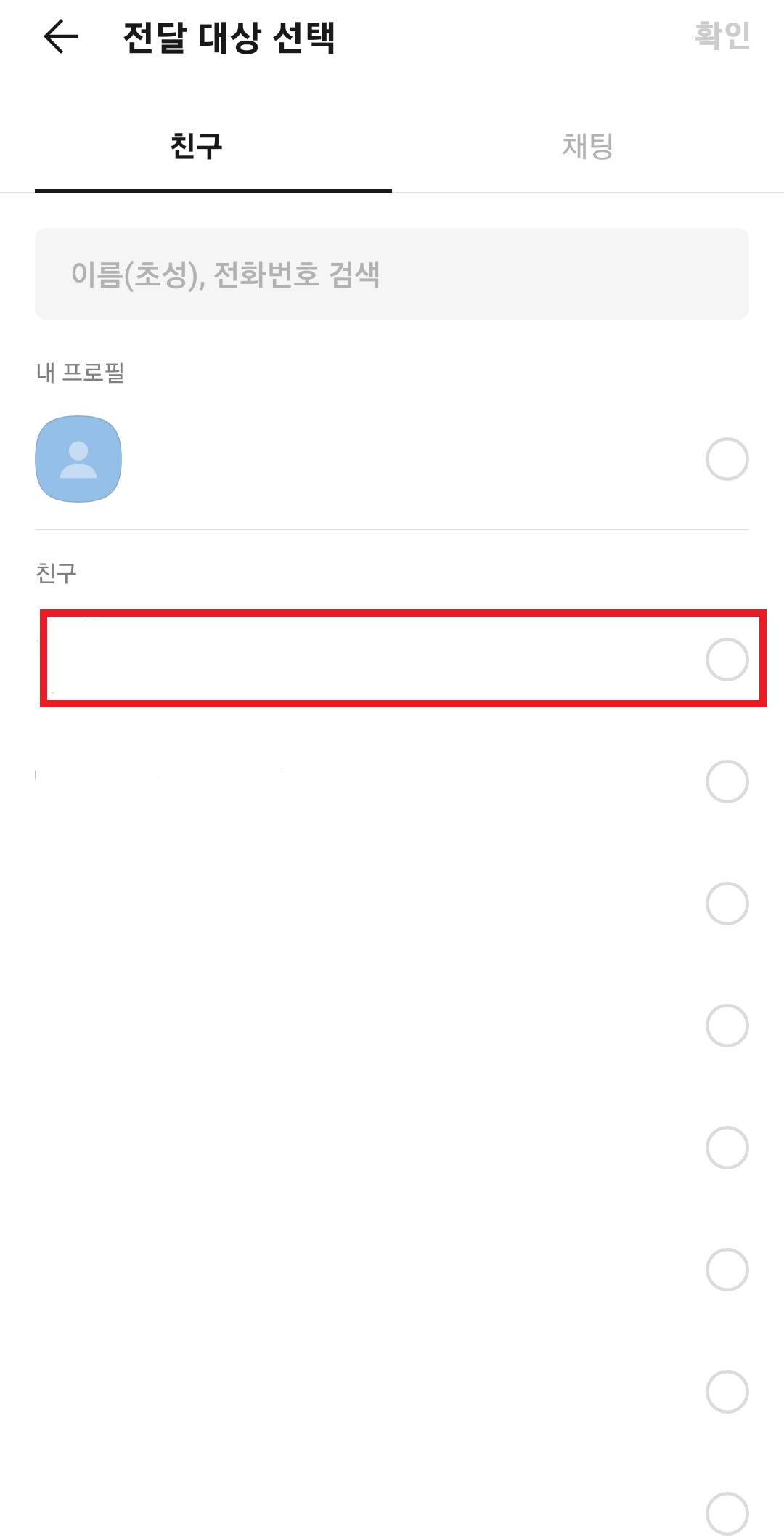
참고로 카톡에서 전달하기를 누르시면 현재 생성된 채팅방이나 추가된 친구에게만 전송이 가능합니다. 자주 연락한 사람이라면 하단의 채팅 목록에서 손쉽게 선택할 수 있는데요.
그렇지 않은 경우라면 채팅 탭의 오른쪽 위에 있는 줄 세 개짜리 아이콘을 터치한 후 원하는 친구의 이름을 검색해서 찾거나 채팅방을 선택하시면 됩니다.
목록에서 원하는 사람을 터치하게 되면 오른쪽 빈 동그라미 아이콘이 노란색 체크가 되고 위에 전달받을 사람의 프로필과 이름이 뜹니다.
만약 실수로 원치 않은 분을 추가했다면 아이콘 오른쪽 위에 작은 x버튼을 누르시면 취소할 수 있습니다.
원하는 분들을 선택 완료했다면 오른쪽 위에 확인 아이콘을 눌러 전송을 완료할 수 있습니다.
카톡으로 받은 내용을 문자나 다른 곳으로 전달하고 싶으시다면 위의 단계로 돌아가 내용을 꾹 누른 후 공유 버튼을 누르시면 됩니다.
나머지 과정은 앞서 설명드린 문자 내용 공유 방법과 동일하지만 차이점을 하나 말씀드리자면 아래에 뜨는 어플 아이콘을 오른쪽으로 넘겨 메시지에 들어가야 합니다.
이번 포스팅에서는 문자, 카톡을 전달하고 공유하는 방법에 대해 다뤄봤는데요. 저희 부모님을 알려드리며 어려워하셨던 부분을 하나하나 짚어가며 적었으니 분명 도움이 되리라 생각됩니다.
처음에는 새로운 것에 적응하는 것이 두렵고 어려워보일 수 있지만 막상 부딪혀보고 하다 보면 어느샌가 익숙해지실 수 있을테니 너무 걱정하지 마세요.
<함께 보면 좋은 글>
'생활정보' 카테고리의 다른 글
| 수선화 꽃말 유래 알아보기 (0) | 2023.03.22 |
|---|---|
| 프리지아 꽃말 유래 알아보기 (0) | 2023.03.20 |
| 화이트데이 뜻 의미 유래 알아보기 (0) | 2023.03.13 |
| 지진 발생시 대처 방법 알아야 산다! (0) | 2023.02.22 |
| 직접 겪은 등 트러블 원인과 없애는 6가지 방법 (0) | 2023.02.17 |
| 배달 맛집 미식가의 꿀팁 대방출 (0) | 2023.02.05 |




댓글